Sådan aktiveres gudtilstand i Windows 11
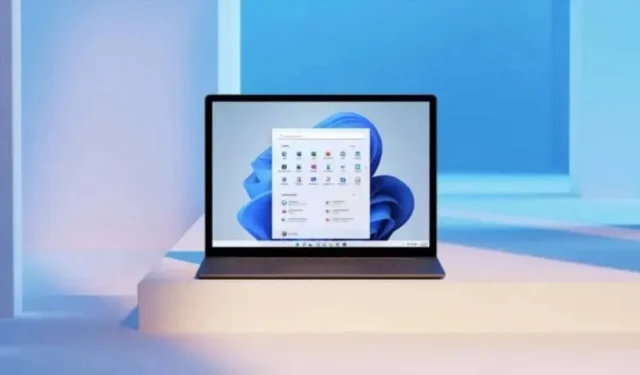
Hvordan aktiverer man God Mode i Windows 11? Meget enkel og meget nyttig daglig procedure. Forklaring.
Hvis du ikke kan lide at navigere gennem de mange menuer i Windows 11 for at finde et værktøj eller en specifik indstilling skjult i Kontrolpanel eller Systemindstillinger, kan du prøve at aktivere den skjulte funktion Kontrolpanel-guiden eller Gud-tilstand (“God Mode”). mest kendte navn.
Sådan aktiveres gudtilstand i Windows 11
Typisk skjuler Windows mange vigtige indstillinger i kontrolpanelet og indstillingsmenuerne, hvilket tvinger brugerne til at grave i disse værktøjer for at gøre simple ting som at ændre dato og klokkeslæt på deres pc, defragmentere deres harddisk eller gendanne systemet. prik.
Aktivering af gudetilstand i Windows 11 tilføjer en genvej til hovedkontrolpanelet, et meget rigere kontrolpanel med over 260 genveje og muligheder, der normalt er spredt ud over kontrolpanelet og indstillingsmenuerne. Herfra kan du gøre en masse ting som at administrere dine USB-enheder, afinstallere programmer, ændre din pc’s strømindstillinger og mere direkte fra dit skrivebord.
Meget enkel og meget nyttig procedure til hver dag
God Mode i Windows 11 ligner ikke kun en rigtig snydekode for at gøre dit liv lettere, du skal også bruge en hemmelig kode for at aktivere den, ligesom i et gammelt videospil. Sådan gør du:
- Højreklik på et tomt område på skrivebordet.
- Vælg Ny > Mappe.
- Omdøb mappen til “GodMode. {ED7BA470-8E54-465E-825C-99712043E01C}”(uden anførselstegn).
- Åbn denne nye mappe, Windows vil automatisk konvertere den til hovedkontrolpanelet.
God Mode aktiveret! Denne procedure fungerer også på Windows 10 og tidligere versioner såsom Windows 7, 8 og 8.1.
Bemærk venligst, at God Mode selv ikke foretager nogen ændringer på din maskine og ikke kræver nogen teknisk viden for at bruge. Når det er sagt, bør du kun bruge de forskellige værktøjer i denne mappe, når du har brug for dem. Og lad være med at rode med avancerede indstillinger, medmindre du ved præcis, hvem de er til.
De forskellige funktioner og indstillinger i God Mode varierer afhængigt af operativsystemet, men alt, hvad du normalt finder i Windows Kontrolpanel. Du kan endda trække og slippe ethvert element fra dette masterkontrolpanels liste direkte på dit skrivebord for at oprette en genvej til endnu hurtigere adgang. Og der er en søgelinje, som du kan bruge til hurtigere at få adgang til sådan en funktion.
Hvis du beslutter dig for, at du ikke længere har brug for denne God Mode, skal du bare slette mappen fra dit skrivebord, og så er du i gang.



Skriv et svar